Tin tức công nghệ
Phím NumLock – Mọi Điều Bạn Cần Biết Về Phím Số Thần Thánh Này
Trong thế giới bàn phím máy tính quen thuộc, có một phím nhỏ bé nhưng lại đóng vai trò quan trọng trong việc tăng tốc hiệu suất làm việc, đặc biệt đối với những người thường xuyên phải nhập liệu số – đó chính là phím NumLock. Bạn đã bao giờ tự hỏi phím NumLock là gì, chức năng của nó ra sao và làm thế nào để sử dụng nó một cách hiệu quả nhất? Hãy cùng Phụ Kiện Máy Tính Tech Go khám phá mọi điều cần biết về phím NumLock trong bài viết chi tiết này.
1. Phím NumLock Là Gì? Tổng Quan Về Lịch Sử Và Công Dụng
Phím Num Lock, viết tắt của “Numeric Lock,” là một phím chức năng trên bàn phím máy tính, thường nằm ở góc trên bên trái của bàn phím số (NumPad). Chức năng chính của phím Num Lock là để chuyển đổi chức năng của bàn phím số giữa hai chế độ:
-
Chế độ số: Cho phép người dùng nhập các số và ký hiệu toán học (cộng, trừ, nhân, chia) một cách nhanh chóng và dễ dàng.
-
Chế độ điều hướng: Biến các phím số thành các phím điều hướng như Home, End, Page Up, Page Down và các phím mũi tên.
Lịch sử hình thành:
Phím Num Lock ra đời vào những năm 1980, khi bàn phím máy tính còn hạn chế về số lượng phím. Để tối ưu hóa không gian và chức năng, các nhà sản xuất đã tích hợp bàn phím số vào khu vực điều hướng, cho phép người dùng chuyển đổi giữa hai chế độ này bằng phím Num Lock.
2. Chi Tiết Về Chức Năng Của Phím NumLock
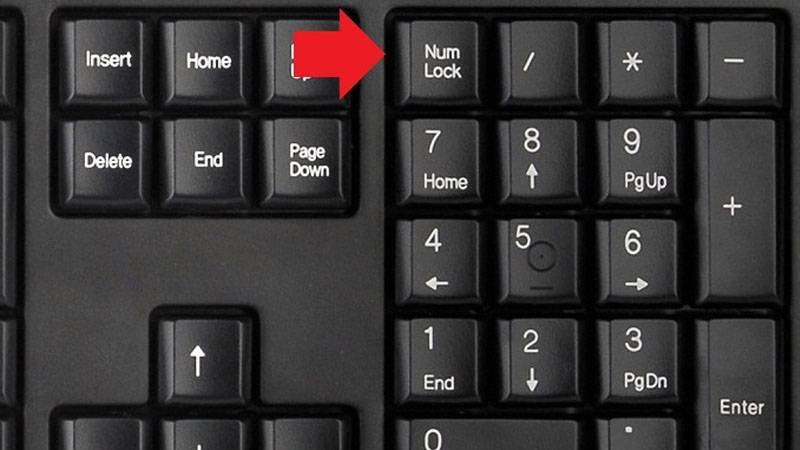
2.1. Chế độ số (NumPad Mode):
Khi phím Num Lock được bật (thường có đèn báo hiệu trên bàn phím), bàn phím số sẽ hoạt động như một máy tính bỏ túi thực thụ, cho phép bạn:
-
Nhập các số từ 0 đến 9.
-
Sử dụng dấu thập phân (dấu chấm hoặc dấu phẩy tùy theo cài đặt khu vực).
-
Thực hiện các phép tính cơ bản: cộng (+), trừ (-), nhân (*), chia (/).
-
Nhấn phím Enter để xác nhận.
Chế độ này đặc biệt hữu ích cho:
-
Kế toán, tài chính, ngân hàng: Nhập liệu số liệu nhanh chóng và chính xác.
-
Nhập liệu thống kê: Tạo bảng biểu và phân tích dữ liệu dễ dàng.
-
Sử dụng máy tính bỏ túi ảo: Thực hiện các phép tính đơn giản mà không cần mở ứng dụng riêng.
2.2. Chế độ điều hướng (Navigation Mode):
Khi phím NumLock tắt, bàn phím số sẽ chuyển sang chế độ điều hướng, biến các phím số thành các phím chức năng sau:
-
Phím 7: Home (di chuyển con trỏ về đầu dòng).
-
Phím 8: Mũi tên lên (di chuyển con trỏ lên trên).
-
Phím 9: Page Up (cuộn trang lên trên).
-
Phím 4: Mũi tên trái (di chuyển con trỏ sang trái).
-
Phím 5: Không có chức năng (hoặc có thể được gán chức năng khác tùy theo ứng dụng).
-
Phím 6: Mũi tên phải (di chuyển con trỏ sang phải).
-
Phím 1: End (di chuyển con trỏ về cuối dòng).
-
Phím 2: Mũi tên xuống (di chuyển con trỏ xuống dưới).
-
Phím 3: Page Down (cuộn trang xuống dưới).
-
Phím 0: Insert (chèn ký tự).
-
Phím Del (dấu chấm): Delete (xóa ký tự).
Chế độ này hữu ích khi:
-
Sử dụng các ứng dụng không có thanh cuộn hoặc phím điều hướng riêng.
-
Di chuyển nhanh chóng trong văn bản hoặc bảng tính.
-
Chỉnh sửa văn bản mà không cần sử dụng chuột.
3. Cách Bật/Tắt Phím NumLock Trên Các Hệ Điều Hành Phổ Biến
3.1. Windows:
-
Bằng phím cứng: Nhấn trực tiếp vào phím NumLock trên bàn phím. Đèn báo hiệu (thường có biểu tượng số “1”) sẽ sáng hoặc tắt để cho biết trạng thái của phím.
-
Bằng bàn phím ảo: Trong trường hợp bàn phím cứng bị hỏng hoặc không có phím NumLock, bạn có thể sử dụng bàn phím ảo của Windows:
-
Mở Start Menu.
-
Tìm kiếm và mở “On-Screen Keyboard” (hoặc “Bàn phím ảo”).
-
Trên bàn phím ảo, tìm và nhấn vào phím NumLock.
-
3.2. macOS:
Trên macOS, bàn phím số thường được tích hợp vào bàn phím chính, và phím NumLock không có chức năng riêng. Tuy nhiên, bạn có thể sử dụng các phím số trên bàn phím chính để nhập liệu số, hoặc sử dụng bàn phím số rời (external numeric keypad) nếu cần.
3.3. Linux:
Tương tự như Windows, bạn có thể bật/tắt phím Num Lock bằng cách nhấn trực tiếp vào phím này trên bàn phím. Nếu gặp sự cố, bạn có thể sử dụng lệnh numlockx trong terminal để điều khiển phím Num Lock.
4. Các Vấn Đề Thường Gặp Với Phím NumLock Và Cách Khắc Phục
4.1. Phím NumLock tự động tắt khi khởi động máy:
Đây là một vấn đề phổ biến, đặc biệt trên Windows. Để khắc phục, bạn có thể chỉnh sửa Registry:
-
Nhấn tổ hợp phím Windows + R để mở hộp thoại Run.
-
Nhập “regedit” và nhấn Enter để mở Registry Editor.
-
Tìm đến đường dẫn sau: HKEY_USERS\.DEFAULT\Control Panel\Keyboard
-
Tìm giá trị “InitialKeyboardIndicators” và thay đổi giá trị của nó thành “2147483648” (nếu muốn phím Num Lock luôn bật khi khởi động) hoặc “2147483649” (nếu muốn phím NumLock luôn tắt khi khởi động).
-
Khởi động lại máy tính.
4.2. Phím NumLock không hoạt động:
-
Kiểm tra phần cứng: Đảm bảo rằng bàn phím của bạn không bị hỏng hoặc bị kẹt phím.
-
Cập nhật driver: Kiểm tra xem driver bàn phím của bạn đã được cài đặt đúng cách và cập nhật phiên bản mới nhất.
-
Kiểm tra cài đặt BIOS: Trong một số trường hợp, cài đặt BIOS có thể ảnh hưởng đến chức năng của phím Num Lock. Hãy kiểm tra và điều chỉnh cài đặt BIOS nếu cần.
4.3. Phím Num Lock bị khóa:
Một số bàn phím có tính năng khóa phím NumLock để tránh vô tình tắt/bật. Hãy kiểm tra xem bàn phím của bạn có phím khóa Num Lock không (thường có biểu tượng ổ khóa) và nhấn phím đó để mở khóa.
5. Mẹo Sử Dụng Phím NumLock Hiệu Quả
-
Tùy chỉnh phím tắt: Trong một số ứng dụng, bạn có thể tùy chỉnh các phím tắt trên bàn phím số để thực hiện các chức năng thường dùng, giúp tăng tốc hiệu suất làm việc.
-
Sử dụng bàn phím số rời: Nếu bạn thường xuyên phải nhập liệu số, hãy đầu tư một bàn phím số rời để có trải nghiệm thoải mái và hiệu quả hơn.
-
Luyện tập thường xuyên: Làm quen với vị trí và chức năng của các phím trên bàn phím số sẽ giúp bạn nhập liệu nhanh chóng và chính xác hơn.
6. Tại Sao Phím Num Lock Vẫn Còn Quan Trọng Trong Thời Đại Ngày Nay?
Mặc dù các thiết bị cảm ứng và bàn phím ảo ngày càng phổ biến, phím NumLock vẫn giữ vai trò quan trọng trong nhiều lĩnh vực, đặc biệt là:
-
Năng suất làm việc: Đối với những người làm việc với số liệu thường xuyên, bàn phím số và phím NumLock là công cụ không thể thiếu để tăng tốc độ và độ chính xác khi nhập liệu.
-
Tính linh hoạt: Khả năng chuyển đổi giữa chế độ số và điều hướng giúp người dùng linh hoạt hơn trong việc sử dụng bàn phím.
-
Tính tiện lợi: Bàn phím số rời nhỏ gọn, dễ dàng mang theo bên mình, giúp người dùng làm việc hiệu quả ở mọi nơi.
7. Phụ Kiện Máy Tính Tech Go – Nơi Cung Cấp Bàn Phím Số Chất Lượng Cao
Tại Phụ Kiện Máy Tính Tech Go, chúng tôi cung cấp đa dạng các loại bàn phím số từ các thương hiệu uy tín, đáp ứng mọi nhu cầu và ngân sách của bạn. Từ bàn phím số không dây tiện lợi đến bàn phím cơ gaming mạnh mẽ, chúng tôi đều có sản phẩm phù hợp với bạn.
Lời Kết:
Phím Num Lock có thể là một phím nhỏ bé, nhưng nó lại mang đến những lợi ích to lớn cho người dùng, đặc biệt là trong việc tăng tốc hiệu suất làm việc và nâng cao trải nghiệm sử dụng máy tính. Hy vọng bài viết này đã cung cấp cho bạn những thông tin hữu ích về phím Num Lock và cách sử dụng nó một cách hiệu quả nhất. Hãy đến với Phụ Kiện Máy Tính Tech Go để khám phá những sản phẩm phụ kiện máy tính chất lượng cao và nhận được sự tư vấn tận tâm từ đội ngũ chuyên nghiệp của chúng tôi!


